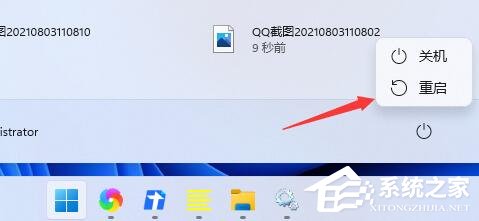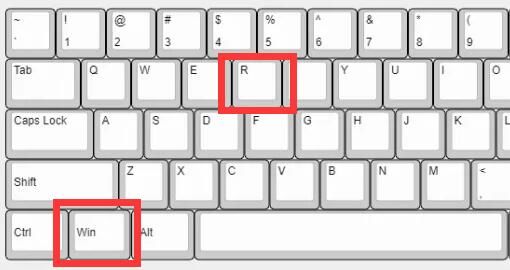Win11搜索栏不能输入文字怎么办
有很多的小伙伴喜欢在搜索栏中去查找到想要的设置、功能和服务等,但是有的朋友遇到了win11搜索栏无法输入的情况,而这个时候我们可以尝试在注册表中修改相关数据来解决问题,那么下面就一起和小编来看看都有哪些方法吧。
搜索栏无法输入的解决方法
方法一
1. 首先我们可以按下键盘的“win+r”调出运行。

2. 然后在其中输入“regedit”回车确定打开注册表编辑器。

3. 然后在上方路径中输入“HKEY_LOCAL_MACHINE\SOFTWARE\Microsoft\Windows\CurrentVersion\Explorer\FolderTypes\{ef87b4cb-f2ce-4785-8658-4ca6c63e38c6}\TopViews”。
4. 接着找到其中的“{00000000-0000-0000-0000-000000000000}”删除即可。

5. 接着再定位到如下位置“HKEY_LOCAL_MACHINE\SOFTWARE\Wow6432Node\Microsoft\Windows\CurrentVersion\Explorer\FolderTypes\{ef87b4cb-f2ce-4785-8658-4ca6c63e38c6}\TopViews”
6. 然后删除“{00000000-0000-0000-0000-000000000000}”即可。

方法二
1. 首先按下“win+r”快捷键调出运行,然后输入“services.msc”回车确定。

2. 然后在服务列表中找到“Windows推送通知系统服务”,双击打开。

3. 接着在其中将启动类型更改为“禁用”,再点击下面的“停止”,。

4. 点击“确定”保存后,重启电脑就可以了。